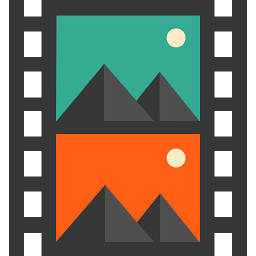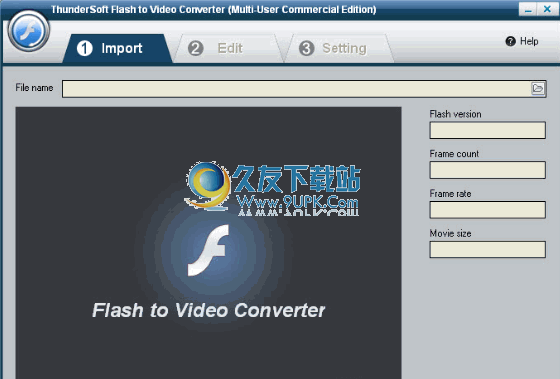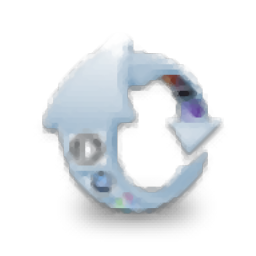Xilisoft 3GP Video Converter是一款能够轻松进行3gp视频转换的软件。一款专属于3gp视频的视频转换工具Xilisoft 3GP Video Converter。该程序可以帮助您将各种主流视频文件格式转换并输出为3gp,3gp2,以便您可以在手机上播放。它具有简洁的用户界面。将视频文件加载到列表后,可以选择预设的输出格式,然后调整文件名,视频分辨率,视频质量,音频质量等参数,以获得更好的输出结果。该软件还具有内置的预览功能,可让您预览和播放视频文件,使用非常方便。有需要的朋友,快点下载此网站上的体验!
软件功能:
流畅智能的设计
该界面非常人性化,外观现代,因此您在充分利用其强大功能的同时不会遇到任何问题。您只需要打开要转换的文件,根据自己的喜好自定义输出设置,然后按转换按钮。
性能
正如我们在测试中发现的那样,整个过程非常快,应用程序对计算机资源的需求仍然很小。
支持的文件格式和批处理操作
该应用程序可以处理大多数视频格式,包括MPEG1,MPEG2,MPEG4,WMV,MP4、3GP,MOV,RM,DV,YUV,H.264 / MPEG-4 AVC,这意味着几乎所有流行的扩展名都可以转换为3GP 。很棒的是,您将能够一次编码整批文件,而不必一次处理一个视频。
高效可靠的3GP转换器
总而言之,Xilisoft 3GP Video Converter具有出色的性能,可以生成高质量的视频。易用性和功能强大的功能包建议您执行此操作,因此对动态创建3GP文件感兴趣的任何人都可以尝试。
软件特色:
将3GP转换为其他视频
将3GP视频转换为其他视频格式,包括AVI,MPEG,WMV,MP4,DivX,XviD,RM等。
将其他视频转换为3GP
将几乎所有流行的视频文件转换为3GP或3G2视频格式。
音频提取和音频转换
从任何受支持的视频文件中提取MP3,WMA,AAC,OGG,M4A,RA,AC3,AMR音频格式;转换其他音频格式以在3GP手机上收听。
从视频中提取图片
从视频文件中批量提取图片或在视频预览中自由拍摄快照。
支持多核CPU
更多的内核意味着更快的视频处理; Xilisoft 3GP Video Converter自动检测您计算机的处理器并使其速度最大化。
支持NVIDIA CUDA和ATI Stream技术
支持NVIDIA CUDA和ATI Stream技术可将视频编码过程的速度提高5倍。
安装方式:
1.双击安装程序,进入以下语言选择界面,用户选择中文(简体)中文,然后单击[确定]。
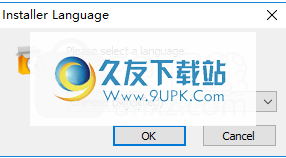
2.选择安装方式,用户可以选择所有用户或当前用户进行安装。
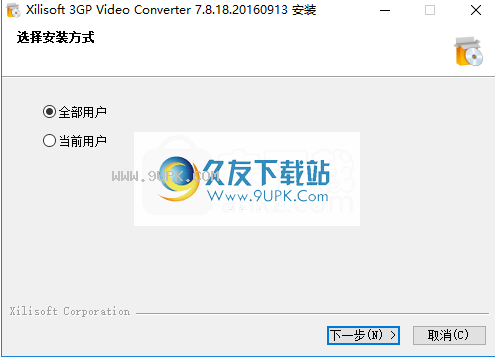
3.阅读许可协议,单击[我接受]按钮以同意并继续。
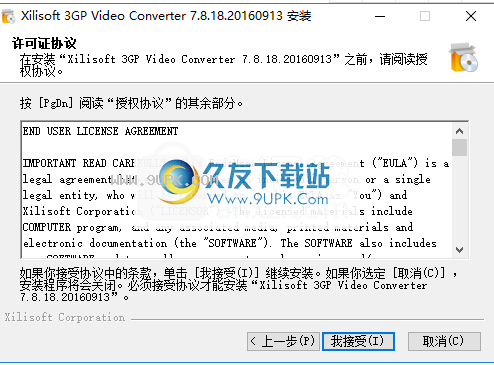
4.选择安装组件,用户可以选择默认组件。

5.选择安装位置,用户可以选择默认的C:\ Program Files(x86)\ Xilisoft \ 3GP Video Converter,或自定义设置。
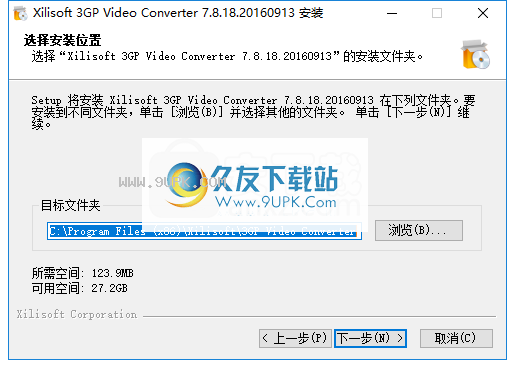
6.选择开始菜单文件夹,然后选择默认的Xilisoft \ 3GP Video Converter。
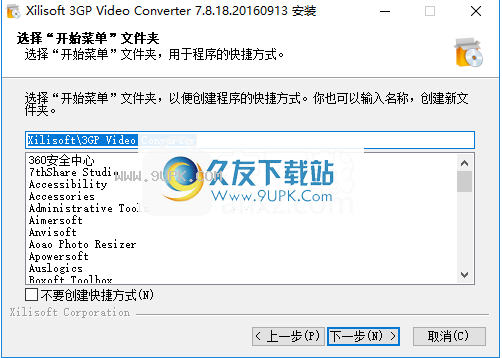
7.创建快捷方式,然后单击[安装]按钮开始安装。

8.弹出成功安装软件的提示,单击[完成]完成安装。
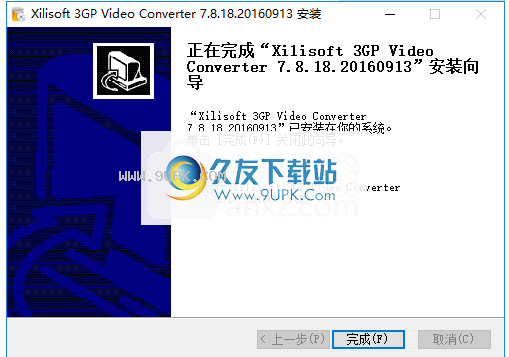
软件优势:
自定义输出格式
加载文件以同时转换并输出为几种不同的格式。从可用的配置文件中选择,或手动设置自己的配置文件并保存以备将来使用。
分割
通过设置分割大小或分割持续时间/时间,可以在定义的大小段中分割单个文件。
比特率计算器
通过在比特率计算器上输入目标大小来设置您喜欢的文件大小,它将为您压缩或扩展文件。
分类和可调输出参数
输出参数已经过分类,可以自由调整:视频编解码器,视频大小,比特率,帧速率,音频编解码器,通道等。
在后台运行
在计算机上执行其他任务时,请在后台运行程序。
任务后设定动作
设置操作:睡眠,待机,关机或退出-避免在完成转换后的等待和浪费时间。
预览和快照
提供可调整大小的内置播放器来预览文件(支持4:3和16:9缩放模式),并允许您随时捕获自己喜欢的屏幕。
使用说明:
步骤1:添加文件
单击工具栏上的“添加文件”按钮或“文件>添加文件”以加载文件。
步骤2:选择输出格式
选择文件,单击“配置文件”下拉按钮以选择所需的格式,然后单击“浏览”按钮以选择用于保存输出文件的目标文件夹。

提示:播放视频时,单击主界面上的“快照”按钮以拍摄快照并将其另存为BMP。
步骤3:转换
选择格式后,只需单击工具栏上的“转换”按钮即可完成任务。
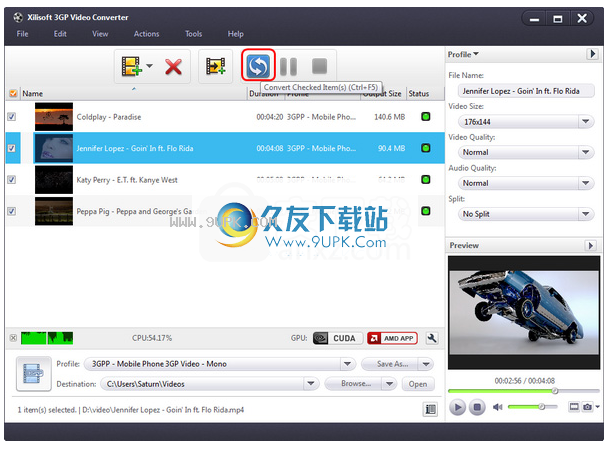
好的,以上是最简单的转换函数。我们在下面为您提供更丰富的技能!